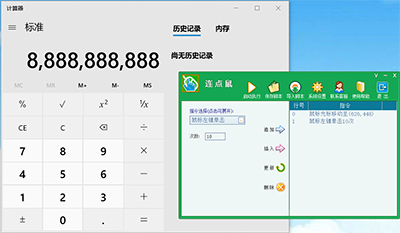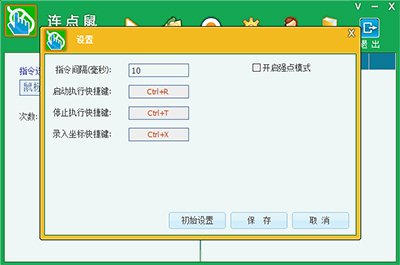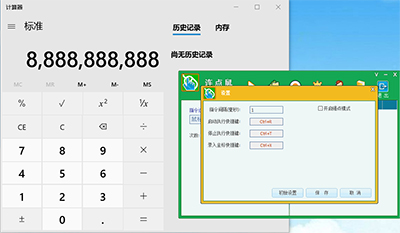- 怎么测试鼠标自动点击速度
- 分类:连点鼠
- clever发布于2018-12-07
- 文章长度:1484字
- 鼠标自动点击,测试鼠标速度,鼠标自动点击器,怎么测试鼠标自动点击速度
现在一般优秀的鼠标都有自己的鼠标软件,就是玩家一般左右转视角多,而上下转视角少,所以把横轴调的更灵敏就可以更快的转动,也可以消耗更小的鼠标移动,有的鼠标可以通过自身的调节软件达到快速点击。但无论怎么快始终还是没法和现在的鼠标自动点击器速度相提并论的。
鼠标自动点击器点击就是比实际的鼠标点击速度快很多倍去了,这个大家可以通过玩网络游戏感觉出来的。
今天我们就来聊聊怎么测试鼠标自动点击速度,以连点鼠鼠标自动点击器为例吧。需要用到的工具就是计算器!
打开连点鼠鼠标自动点击器和计算器,进入主界面。选择鼠标指令下拉框的“移动鼠标”,拖动红色准心定义鼠标坐标至计算器的8字上面,“追加”至右边任务框中,然后再选择鼠标指令下拉框的“鼠标左键单击”,在其下方就可以设置单击的次数了,我们就随便输入“10次”,再次“追加”至右边任务框中。如图:
这样鼠标点击次数已设置完成,可以按下快捷启动捷来执行或点击界面中的“启动执行”来看看鼠标自动点击效果,显然鼠标点击速度是有点慢。我们是要测试鼠标自动点击的速度这个肯定是不行的,那么我们在“系统设置”这里就可以设置鼠标点击时间间隔啦,单位可低至毫秒哦。小编先设置的是10毫秒,发现鼠标点击速度比开始的快了很多,也就是1次/10毫秒(即鼠标自动点击速度是0.1次/毫秒)。再又设置鼠标时间间隔为1毫妙,发现鼠标自动点击的快很多呢,就是鼠标自动点击速度是10次/毫秒,相当于1000次/秒了。如图:
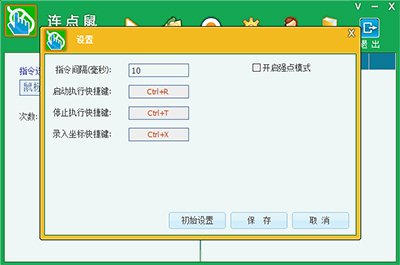
设置10毫秒
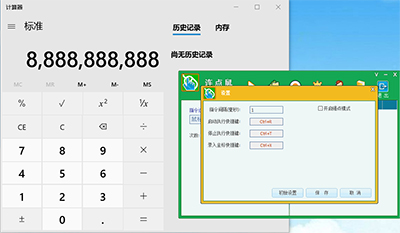
设置1毫秒
因为我们这只是一个参考,教大家怎么测试鼠标自动点击的速度,让大家看得到,感受得到的。其实这个要能录个视频看的话效果就很明显了,但小编只是发的截图,如果大家想自己测试的话,最好将
连点鼠鼠标自动点击器下载到电脑中再去测试吧!如果你想测试更高的鼠标自动点击速度,可以上游戏战场上试试便知!或者抢红包赢大奖中使用连点鼠鼠标自动点击器,它会让你点的停不下来,抢得比谁都快!
-
上一篇: 连点鼠鼠标自动点击器升级后的改变
下一篇: 关于游戏鼠标的一些更合理的设置